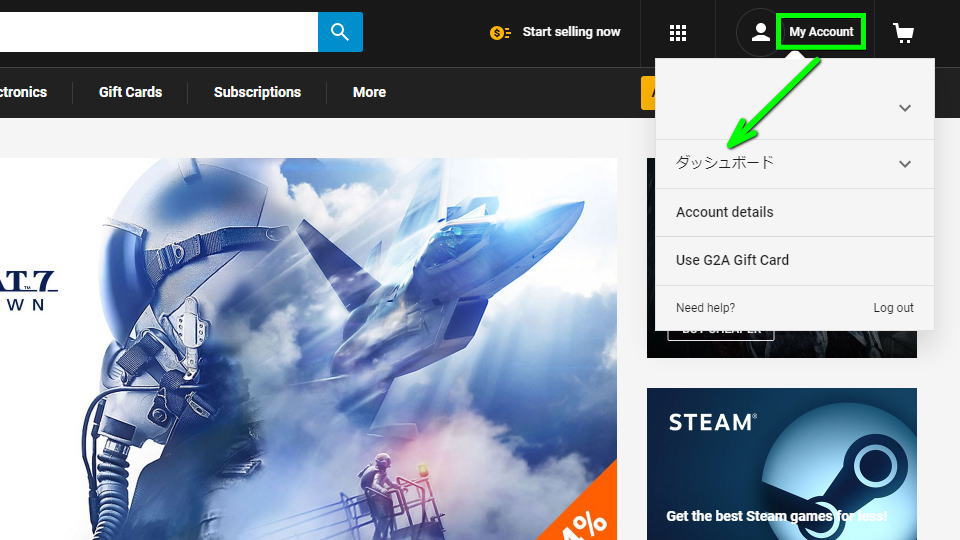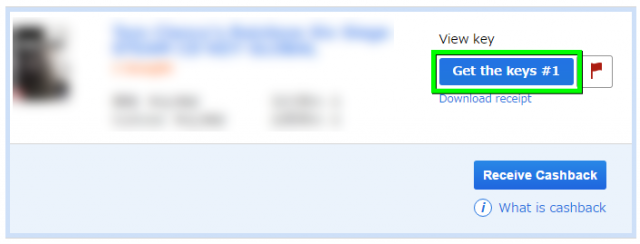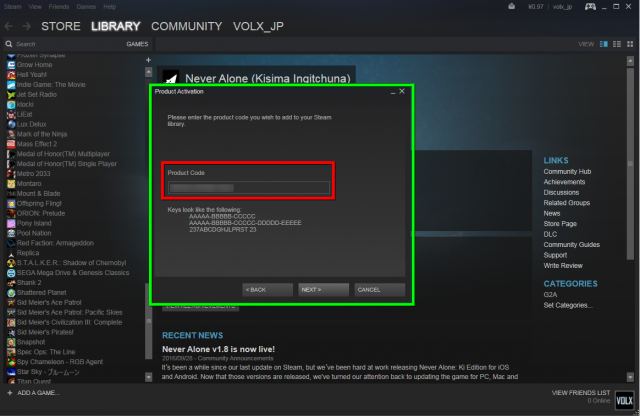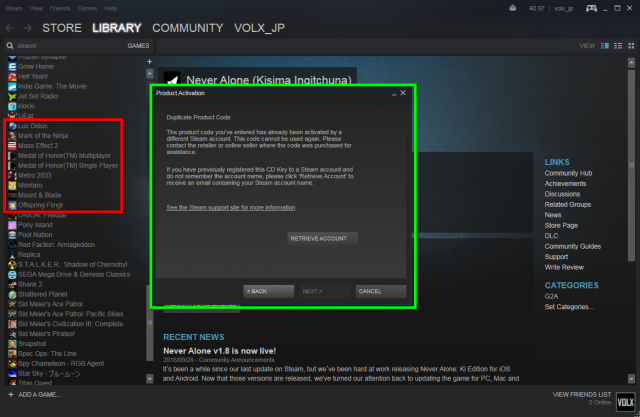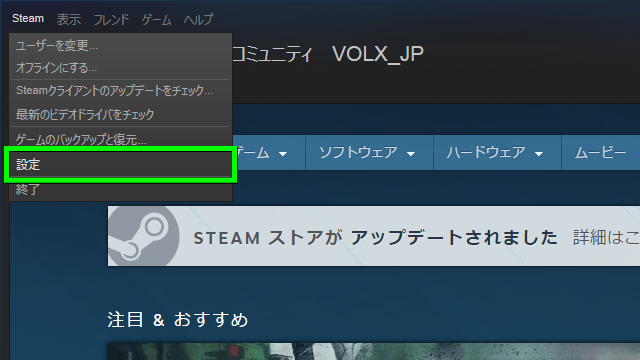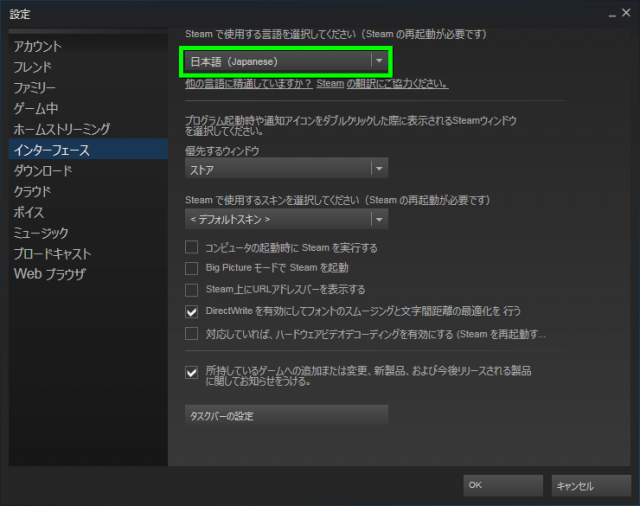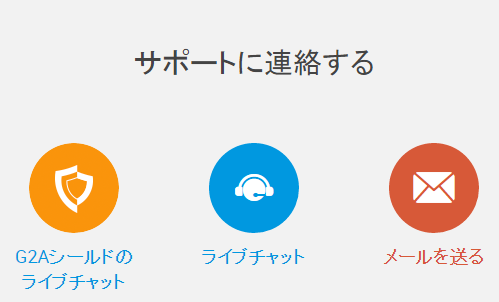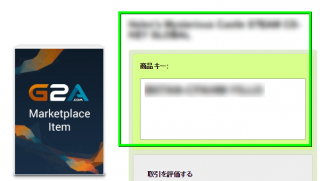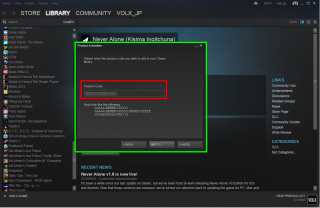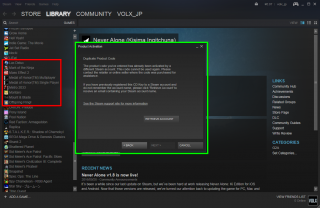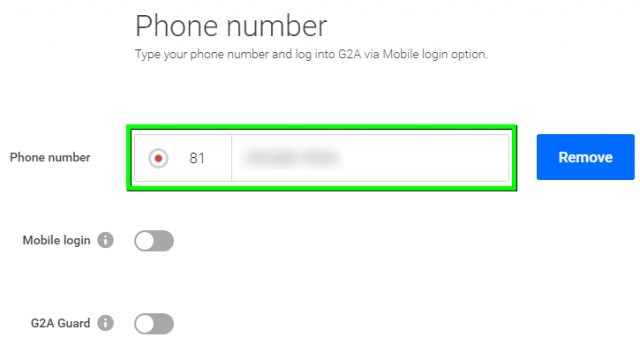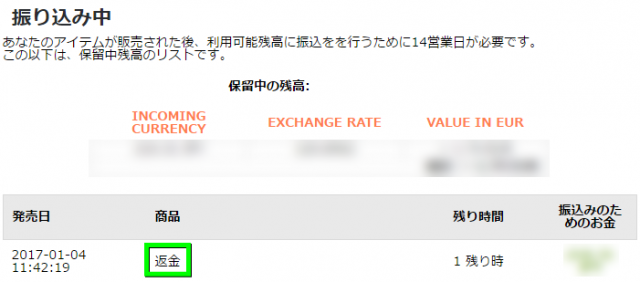様々なゲームタイトルを安価に入手できる、デジタルマーケットプレイスのG2A。
今回の記事ではそのG2Aで購入したシリアルキーが、無効だった場合の対策を紹介します。
用意するもの
無効なシリアルキー
まず下のボタンから、G2Aに移動します。
つぎにG2Aのマイアカウントの「ダッシュボード」から「購入したアイテム」へ進みます。
そして対象の注文番号右側にある「View Order」を選択します。
次に対象のゲームタイトル右側にある「Get the keys」を選択します。
シリアルキーが表示されたら、ゲームタイトルも含めてスクリーンショットを撮影します。
Steamのエラー画面
上記のシリアルキーが、Steamで有効化できない証拠を撮影します。
このとき、対象のゲームタイトルがライブラリにないことも提示しておきます。
(仮に対象のゲームタイトルがMで始まるなら、Mあたりの画面と共に撮影します)
ちなみにSteamの英語表示化は、Steamの左上にあるメニューから「設定」を選択したのち、
「インターフェイスタブ」から行えます。
返金の流れ
チャットサポートに連絡する
G2Aのサポートから、チャットを行います。
チャットは英語、もしくは日本語で行えます。
ただし日本語対応とはいえ、一部意図が伝わらないことがあります。
そのため英語がある程度理解できるのであれば、英語も選択肢となり得ます。
対象のゲームタイトルとキーを報告する
無効だったゲームの名前と、発行された無効なシリアルキーを伝えます。
続いてオペレーターに、キー発行画面のスクリーンショットを見せましょう。
スクリーンショットの公開先は、Imgur / Gyazo / Lightshotを勧められました。
私はどれも利用したことがなかったため、自鯖にアップロードして対応しました。
Steamで表示されるエラー画面を報告する
私は予めSteamを英語表示に変更し、スクローンショットを撮影しました。
オペレーターは「エラー画面」と「ゲームライブラリの重複」を確認しているようです。
そのためゲームライブラリが映るよう、少し広めのスクリーンショットを用意しましょう。
返金もしくはシリアルキーの再発行を選択する
前者を選択した場合は、オペレーターが即座に返金手続きを開始してくれます。
後者の場合は自身と販売者の交渉に移り、それでもキーが発行されない場合は返金となります。
今回私が選択したのは「返金」で、G2Aウォレット残高への反映をお願いしました。
ただし実際に反映されるまでは14日間かかるようで、その間はロック状態となります。
その他注意する点は、オペレーターからお客様ランキング低下の可能性が示唆されたこと。
どうやらあまりにサポートを利用しすぎると、何らかの悪影響が生まれるようです。
(おそらくサポートを利用した全員に注意しています。私は利用1回目でした)
モバイル端末登録を行う
返金手続きに際し、本人確認のためのモバイル端末登録が必要です。
未設定の場合は、G2A IDから設定します。
モバイル端末登録の完了には、メールアドレスと携帯に届く2種類のコードが必要です。
携帯に届いたコードとは別に、G2A登録済みのアドレスへ届いたコードも忘れず入力しましょう。
返金手続きを確認する
マイアカウントの振込処理中、もしくはG2A Walletを開きます。
問題なく返金手続きが行われていれば、マイアカウントではこちらの表示が、
(掲載しているスクリーンショットは、返金手続き後しばらくして撮影しました。
そのため返金反映までの時間が残り1時間となっています。本来は14日後です)
G2A Walletではこちらの表示が確認できます。
以上、返金方法の解説でした。
ちなみに今回の解説は、G2A Shieldありで行っています。
G2A Shieldなしではチャットの対応が遅かったり、返金対応とならない場合があるかもしれません。

🛒人気の商品が日替わりで登場。毎日お得なタイムセール
📖500万冊の電子書籍が読み放題。Kindle Unlimited
🎵高音質な空間オーディオを体験しよう。Amazon Music Unlimited
🎧移動中が学習時間。Audible 30日間無料体験キャンペーン
📕毎日無料で読めるマンガアプリ「Amazon Fliptoon」